平方根(2であれば1.414..で、平方根(1.414..)を二乗すると元の数(2)になる)を求めるためのSqrt関数を解説します。
三乗根、四乗根など求めたい場合はSqrt関数ではなく、べき乗記号またはPower関数を使用してください。
文字として√を入力したい場合は、√(ルート)、指数の書き方をご参照ください。
SQRT関数の使い方
SQRT関数はスクエアルート(Square root = 平方根)関数と読みます。構文はこのような感じ。
平方根(√)の計算
=Sqrt(範囲)
=Sqrt(範囲)
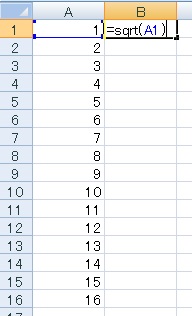
=Sqrt(A1)
(A1の平方根を求める)と入力します。
(A1の平方根を求める)と入力します。
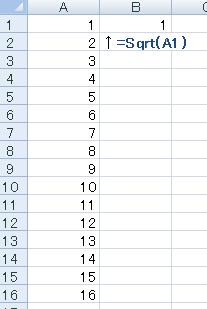
1の平方根は1なのでこのままだとよくわからないですが……。
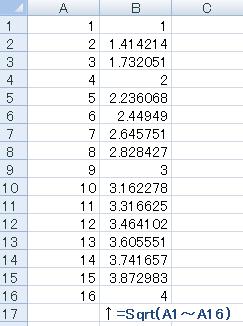
下までB1をドラッグしてコピー(オートフィル)すると、隣のセルの平方根を計算していることが確認できました。
「関数の挿入」ボタンを使う方法

数式タブ→関数の挿入ボタンをクリックします。
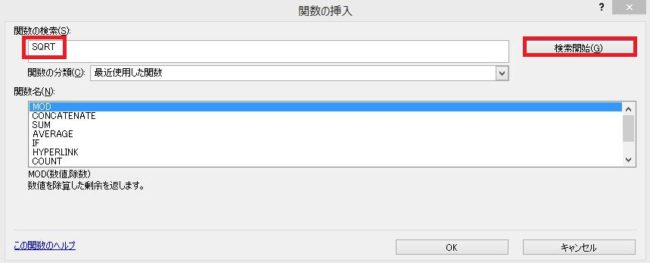
関数の検索欄に「sqrt」と入力して検索するか、関数の分類を「数学/三角」にしてSQRTを選択します。
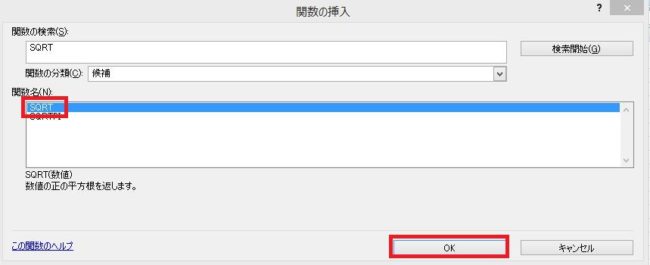
SQRTが選択された状態でOKを押します。
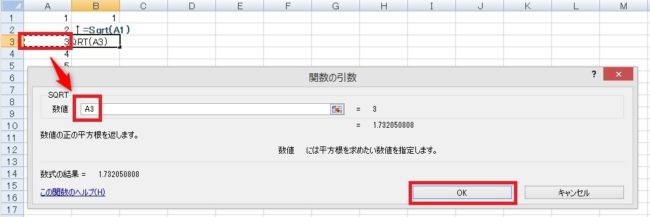
平方根を計算したいセル/範囲をクリックやドラッグで選択するか、直接入力します。
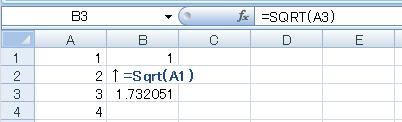
関数が入力され、平方根が計算されました。
エラーの時は非表示にしたい場合
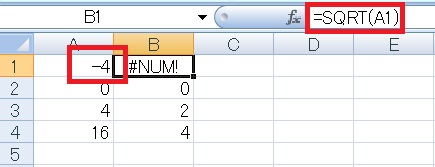
Sqrt関数に負の数を入力するとエラーになります。
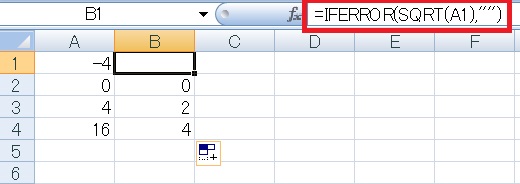
もしエラーを表示したくない場合は、Iferror関数を使ってエラー時は空白が表示されるようにしておきます。
Iferror関数は「条件を満たさない場合に何を表示するか」を指定できる関数です。この場合は=IfError(Sqrt(A1),"")(A1の平方根がもしエラーなら空白を表示する)という式を書いています。
対象がエラー時の表示指定
=IfError(対象,表示内容)
=IfError(対象,表示内容)
その他の平方根の計算方法①べき乗記号でルートを求める
べき乗記号(値のn乗を求める)でもルート計算が可能です。べき乗記号は値に対して何乗するかを指数で指定でき、例えば=A1^2と書けばA1の二乗を計算できます。
べき乗の計算
=(対象)^(指数)
=(対象)^(指数)
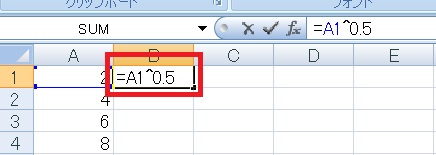
元の値の0.5乗は平方根なので、=A1^0.5と指定してやれば……。
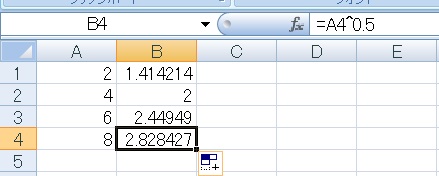
この通り、平方根が計算できるという塩梅です。
分数だとべき乗記号で平方根は計算できない?
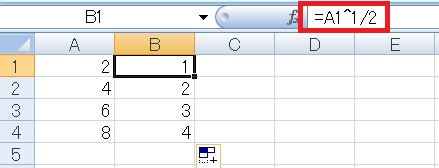
=A1^1/2と書いた場合、A1×1を2で割るので、結果はA1/2の値となります。
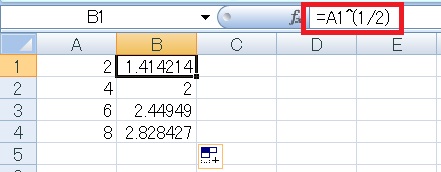
この場合は=A1^(1/2)と書き、1/2を先に計算させることで分数でも平方根の計算が可能です。
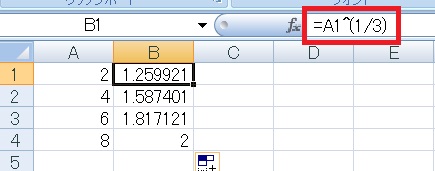
分数のべき乗で計算する場合、立方根なども簡単に求めることができます。平方根は二乗すると元の値になりますが、立方根は三乗すると元の値になります。
その他の平方根の計算方法②Power関数でルートを求める
べき乗記号同様に、Power関数を使って平方根の計算をすることが可能です。
Power関数は累乗を計算する関数で、構文は下記の通り。
べき乗の計算(関数)
=Power(対象,指数)
=Power(対象,指数)
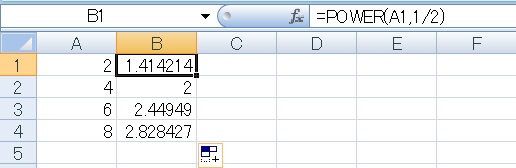
Power関数を用いた平方根の計算例。
まとめると、=Sqrt(A1) と =A1^0.5 と =Power(A1,0.5) は同じ意味です。

Excel(エクセル):二乗、べき乗、累乗、平方根
Excelの計算の中でも、二乗、べき乗、累乗や平方根、√など指数がらみの計算方法、処理まとめです。
計算
二乗、累乗、べき乗を求めるにはべき乗記号(^)またはPower関数を使います。
平方根を求めるにはSqr...

関数・演算子・メソッド・プロパティ名から探すExcel/VBA(マクロ)使い方・組み合わせ方まとめ
こちらはExcelやメソッドの諸機能を、機能の名称から探せるまとめ記事です。





















コメント